电脑版本怎么查看 查看Windows系统的具体版本信息
更新时间:2024-04-18 12:03:30作者:xiaoliu
在使用电脑时,了解Windows系统的具体版本信息是非常重要的,要查看Windows系统的版本信息,只需要几个简单的步骤即可。通过查看系统属性或者在控制面板中查找系统信息,你可以轻松地了解你的电脑安装的是哪个版本的Windows操作系统,从而更好地进行系统维护和升级。掌握这些基本知识,可以让你更好地利用电脑的功能,提高工作效率。
操作方法:
1.查看电脑系统的windows版本
开始---运行---输入winver,单击确定。就可以查看电脑系统的windows版本了,如下图所示,可以看到我的电脑是win7的。
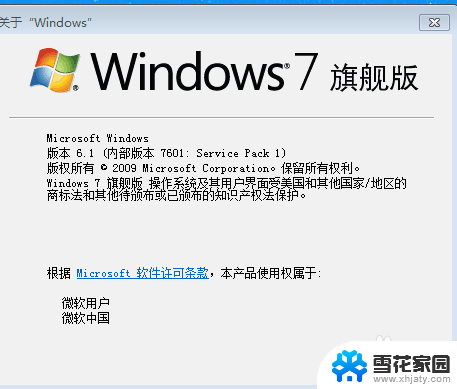
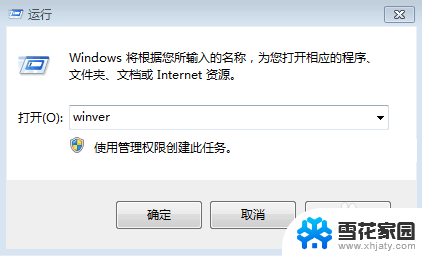
2.cmd
开始---运行---输入cmd,按确定之后就可以看到电脑系统的版本了。如下图所示:
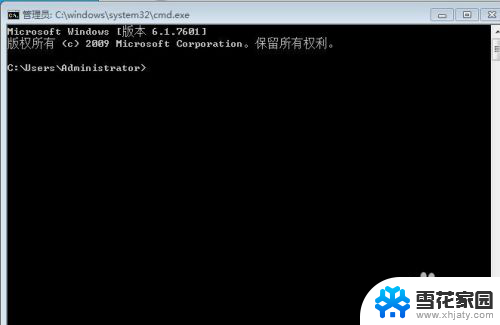
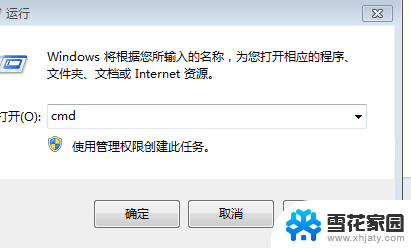
3.msinfo32.exe
开始---运行---输入msinfo32.exe,就可以看到电脑系统的版本了,如下图所示:
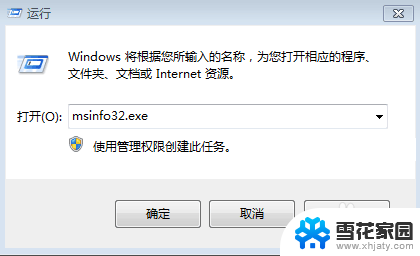
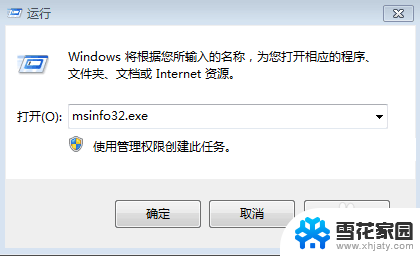
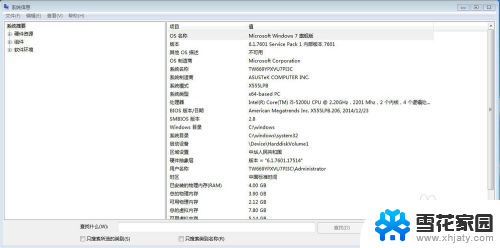
4.属性
右击我的电脑---选中属性,就可以看到电脑的系统版本了,如下图所示:
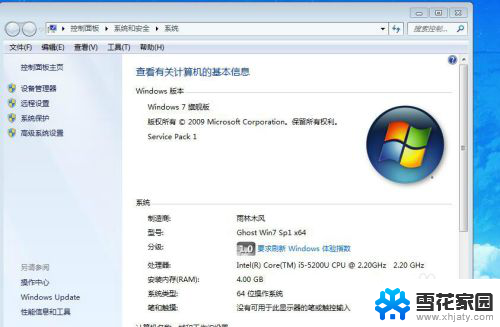
5.版本
查看电脑系统的windows版本有很多种方法,我比较喜欢第四种。因为同时还可以看电脑是几位数的,是32位还是64位。

以上就是关于如何查看电脑版本的全部内容,如果您遇到相同的情况,可以按照以上方法解决。
电脑版本怎么查看 查看Windows系统的具体版本信息相关教程
-
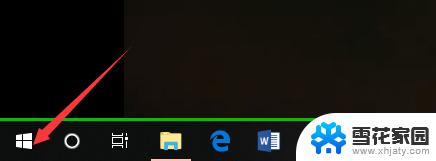 如何看windows几 怎么查看电脑系统是Windows几版本
如何看windows几 怎么查看电脑系统是Windows几版本2023-09-10
-
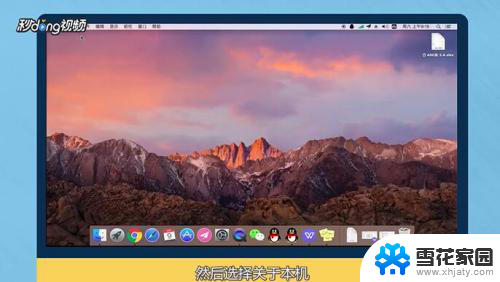 苹果电脑系统怎么看 苹果电脑怎么查看操作系统版本号
苹果电脑系统怎么看 苹果电脑怎么查看操作系统版本号2024-05-01
-
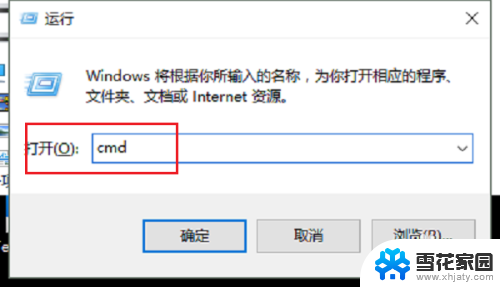 怎么查看笔记本电脑使用时间 怎样查看电脑使用的具体时间
怎么查看笔记本电脑使用时间 怎样查看电脑使用的具体时间2024-01-03
-
 怎么查电脑的显卡信息 如何查看自己电脑的显卡型号
怎么查电脑的显卡信息 如何查看自己电脑的显卡型号2023-11-27
- 电脑怎么看显卡信息 如何查看自己电脑的显卡型号
- 怎么看电脑是w几 怎么查看电脑系统是Windows几
- 笔记本电脑系统需要更新吗 笔记本刚买来配置怎么查看
- 怎样查看电脑是windows几 怎么确定电脑的版本是Windows几
- 电脑查看启动项 Windows系统如何查看启动项设置
- 如何查ie浏览器的版本 电脑上怎么查看IE浏览器的版本
- wps怎么增加工作表 wps如何扩展工作簿并增加工作表数量
- 爱奇艺咋投屏 爱奇艺电脑端如何投屏到智能电视
- 电脑显示器在哪看型号 查询电脑显示器型号步骤
- ps打开图像文件的快捷键 PS打开图片的快捷键是什么
- wps表格然后利用rank进行排序 wps表格怎么利用rank进行排序
- iphone手机怎么截图 Macbook截屏快捷键是什么
电脑教程推荐
- 1 电脑显示器在哪看型号 查询电脑显示器型号步骤
- 2 iphone手机怎么截图 Macbook截屏快捷键是什么
- 3 wps如何生成a4纸分享出去 wps生成a4纸大小文档后如何分享出去
- 4 电视机如何设置投屏功能 电视投屏功能怎么打开
- 5 wps为什么我保存了后 资料还是没有保存 wps保存后为什么资料没有保存
- 6 手机网络没问题微信连不上网 手机能上网但微信连不上怎么办
- 7 电脑底部显示桌面图标怎么去掉 电脑底部任务栏不需要的图标如何隐藏
- 8 小米剩余电量显示 如何在小米手机上设置电量显示
- 9 电脑无线网出现黄色感叹号 电脑无线网络信号上显示感叹号解决方法
- 10 wps怎么打字 wps怎么打字换行